CAD怎么修改标注?
溜溜自学 室内设计 2022-12-19 浏览:452
大家好,我是小溜,CAD是一款应用非常广的作图软件,一些从事建筑工程的朋友在CAD里面制图完毕之后,经常会需要进行标注。但有时候标注与实际不符,我们就会需要修改,那么CAD怎么修改标注?小溜来告诉你。
工具/软件
硬件型号:华硕无畏15
系统版本:Windows7
所需软件:CAD2010
方法/步骤
第1步
启动CAD软件
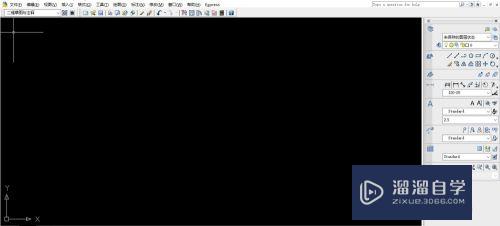
第2步
画出一个矩形
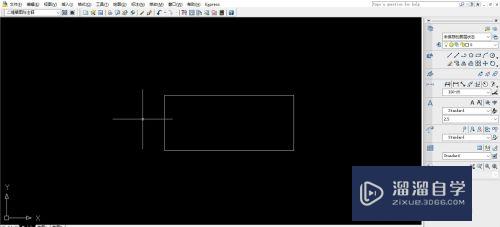
第3步
标注一下矩形的长度
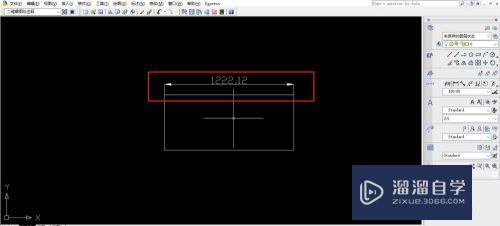
第4步
选中标注
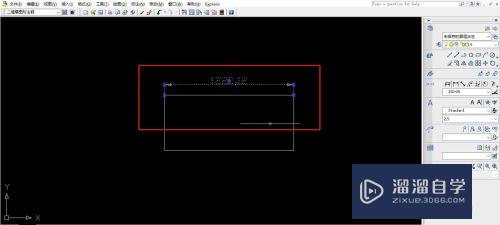
第5步
将鼠标放在标注的右边夹点(蓝色方格)上

第6步
移动夹点,到需要的地方

第7步
取消选择,标注就修改好了
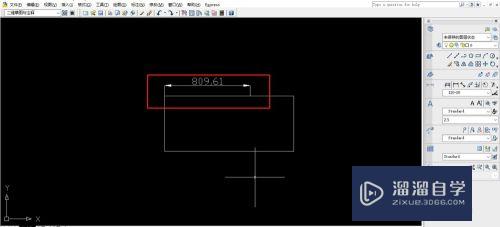
小总结
第1步
1.启动CAD软件,画出一个矩形
2.标注一下矩形的长度
3.选中标注
4.将鼠标放在需要移动的夹点上
5.移动夹点,取消选择,完成

注意/提示
好啦,本次小溜为大家分享的“CAD怎么修改标注?”就到这里啦,希望能帮助大家更好的掌握软件的使用。本站还有相关的学习课程,需要的朋友快点击查看>>>
相关文章
距结束 05 天 07 : 11 : 33
距结束 00 天 19 : 11 : 33
首页










